Transferir contactos a iPhone sin iTunes
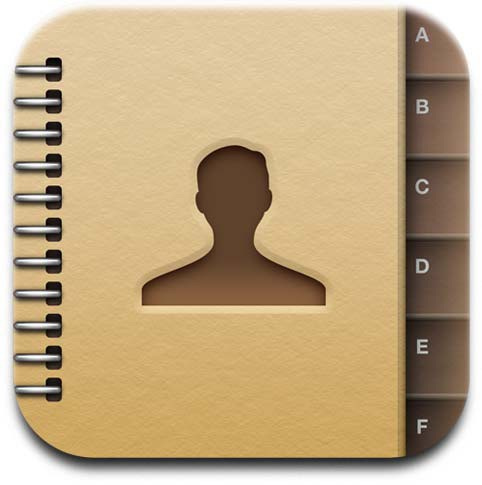
¿Necesita transferir contactos rápidamente a un iPhone sin usar iTunes o conectar su iPhone a una computadora? La forma más fácil de hacer esto es enviar por correo electrónico un archivo vCard que contenga todos los contactos a su teléfono, estos archivos .vcf se pueden exportar desde muchos otros teléfonos, otro iPhone, libreta de direcciones, Google y Gmail, Yahoo y casi cualquier otro lugar donde lo haría. almacenar información de contacto.
Probablemente desee hacer una copia de seguridad y sincronizar su iPhone de antemano, en caso de que suceda algo que importe vCard, sin importar cuán improbable sea.
Cómo transferir contactos de una VCard a un iPhone sin iTunes
Esto funciona muy rápidamente para importar una libreta de direcciones en iOS y puede usar un archivo vcard de Contactos, Google o cualquier otro administrador de libretas de direcciones. No es necesario utilizar iTunes o iCloud. Esto es lo que querrás hacer:
- Desde una computadora donde se almacenan sus contactos, cree un nuevo correo electrónico con el archivo adjunto vCard que creó desde la función de exportación de la aplicación Contactos o cualquier otra aplicación utilizada para almacenar contactos
- Envíe el archivo adjunto Vcard (vcf) a la dirección de correo electrónico configurada en su iPhone
- Abra el correo electrónico que contiene los contactos en su iPhone y toque el archivo adjunto vCard.vcf
- Toca «Agregar todos los # contactos» para importar la libreta de direcciones al iPhone *; puede llevar un tiempo, según el tamaño de la libreta de direcciones y la cantidad de contactos que haya en el archivo vcard.
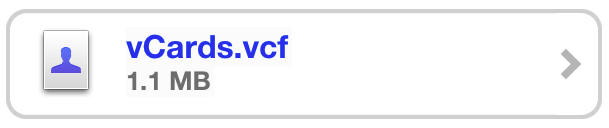
* Nota: elija si desea «Agregar nuevos contactos» o «Combinar» contactos: si su iPhone está vacío o no tiene muchos contactos, puede optar por «Agregar nuevo», mientras que si ya hay otros contactos en su iPhone, que puede superponerse, el uso de «Combinar» puede evitar la creación de contactos duplicados.
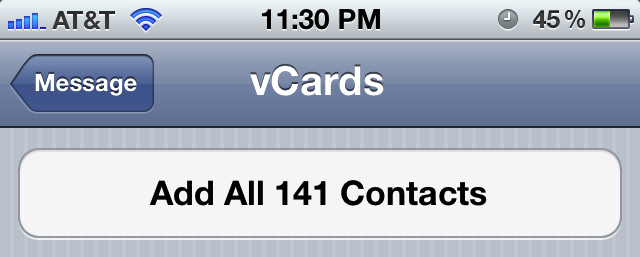
Tenga en cuenta que la opción Agregar le indica cuántos contactos se almacenan en su vCard, lo que facilita determinar si se incluye toda la información de contacto deseada. También puede seleccionar manualmente contactos individuales de la lista si solo desea importar uno o dos, pero para este propósito los transferiremos a todas partes.
Verifique si su directorio telefónico se ha movido iniciando Teléfono y tocando Contactos o iniciando la aplicación «Contactos» separada en el iPhone.
Esto funciona igual en todas las versiones de iOS, ya sean nuevas o antiguas.
¿Qué sucede si los contactos se guardan como un archivo CSV en lugar de una vCard VCF?
La mayoría de las aplicaciones y servicios se exportarán como VCF, pero si sale con un archivo .CSV exportado, puede usar una herramienta de conversión de CSV a vCard para llevarlos a un formato vCard compatible. Aquí hay un convertidor en línea gratuito que hará precisamente eso, simplemente pegue en CSV, copie los datos vCard en un archivo de texto y guárdelo con una extensión .vcf.
